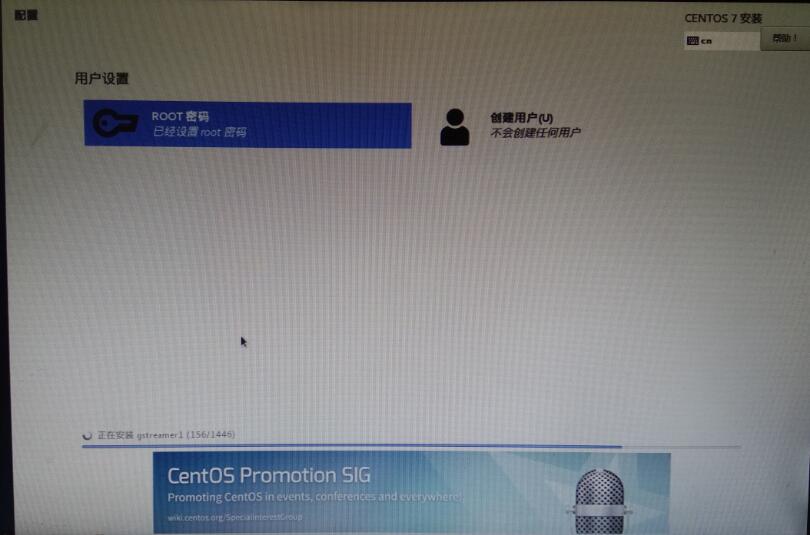1、使用UltraISO工具: 文件 -> 打开 选择ISO文件(centos的iso安装文件)
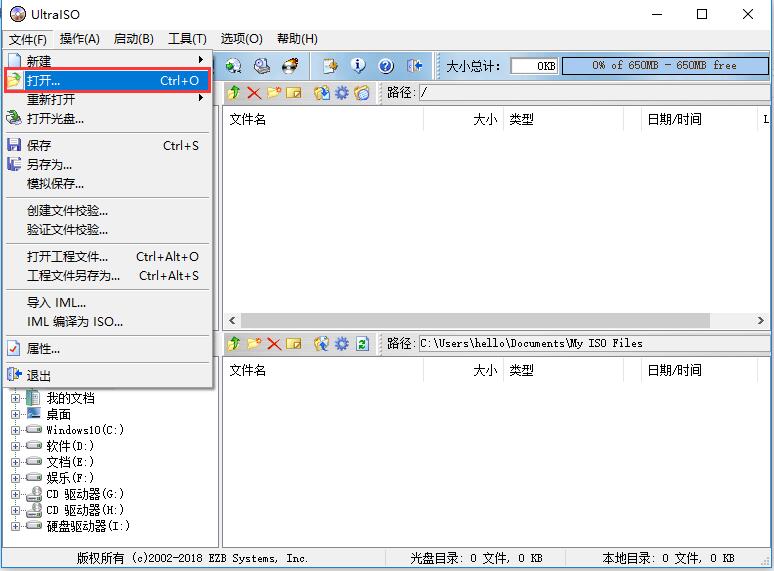
2、依次点击菜单:启动 -> 写入硬盘映像
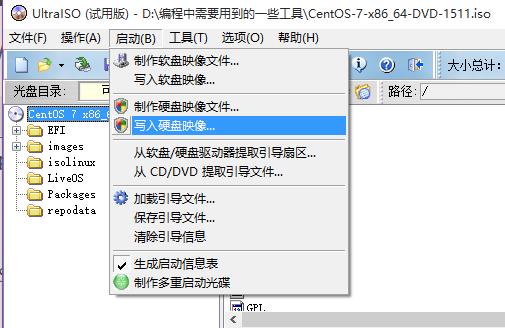
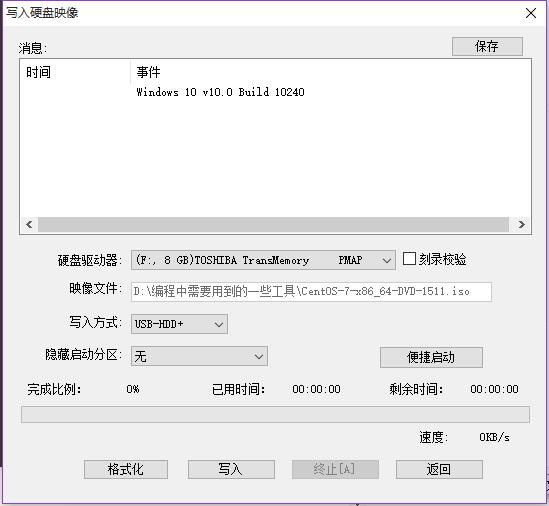
3、选择相应的U盘,点击写入,就制作好了U盘安装盘。
1、将制作好的U盘插入要安装系统的电脑,并设置BIOS的启动项为从U盘启动。启动后就进入了安装界面。
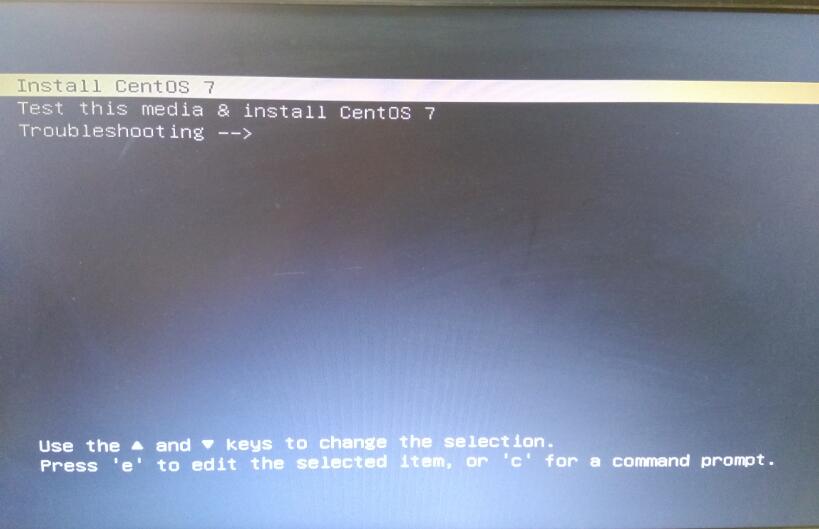
2、选择第一项,然后按 e 键,进入如下配置界面。(如果是centos之前的其它版本,需按tab键,反正要根据屏幕下面的提示操作。)
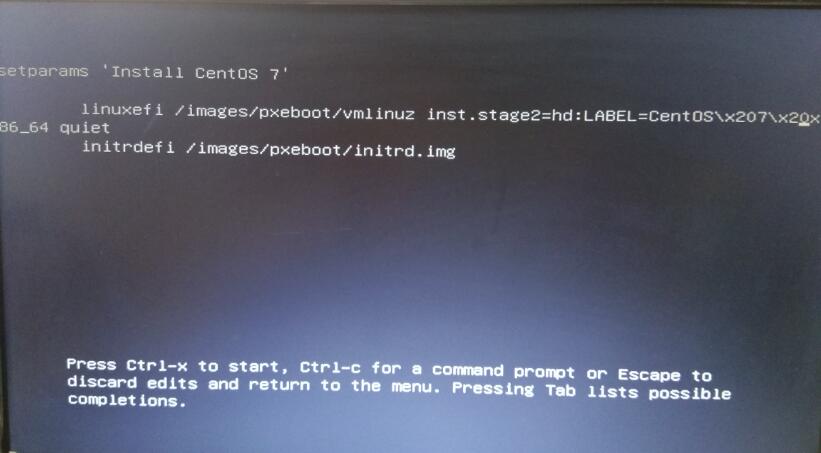
以下是重要操作:
将
vmlinuz initrd=initrd.img inst.stage2=hd:LABEL=CentOS\x207\x20x86_64 quiet
修改为
vmlinuz initrd=initrd.img linux dd quiet
然后:ctrl + x (重启)
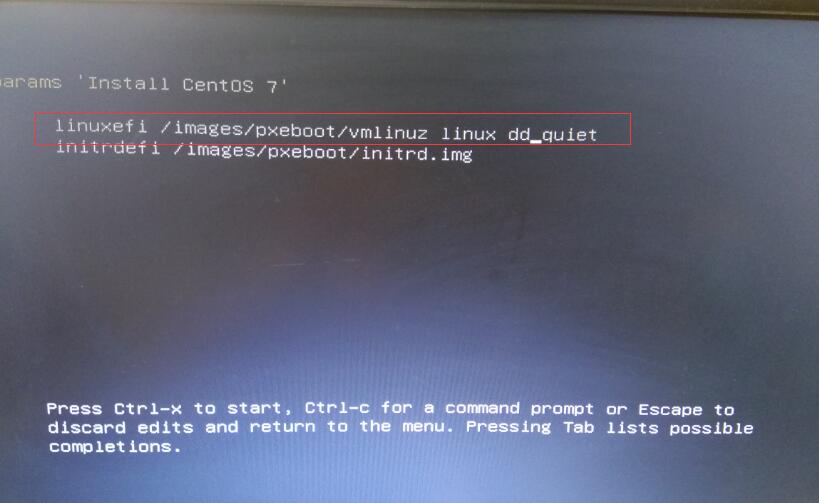
3、重启后就能在显示出的列表中 查看你的硬盘信息,很清晰就能知道哪一个是你的U盘
(一般显示的几个 格式为NTFS的都是你电脑自身的盘符,另外的一个就是你的U盘,记下你的U盘的盘符名字 我的是sdb4)
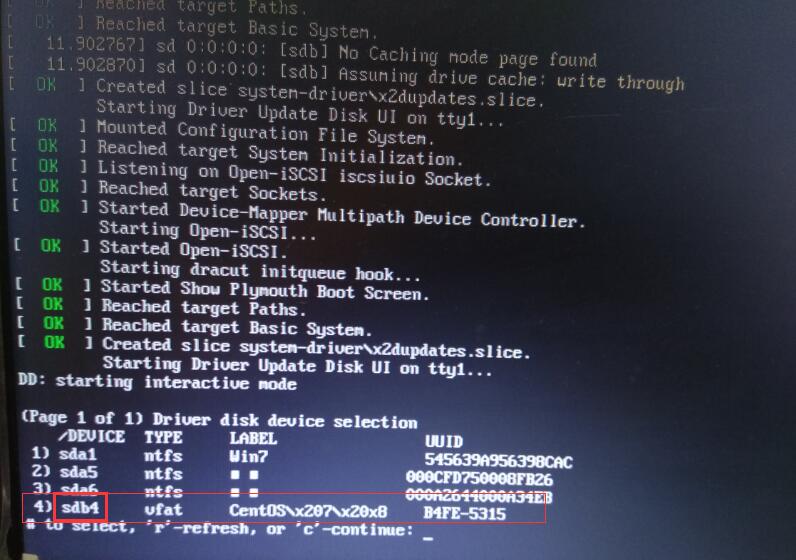
4、重新启动电脑,重复上面的步骤,然后,这一次:
将
vmlinuz initrd=initrd.img inst.stage2=hd:LABEL=CentOS\x207\x20x86_64 quiet
修改为
vmlinuz initrd=initrd.img inst.stage2=hd:/dev/sdb4(你自己的U盘盘符) quiet
ctrl + x 重新启动,就可以进入centOS的安装界面了。
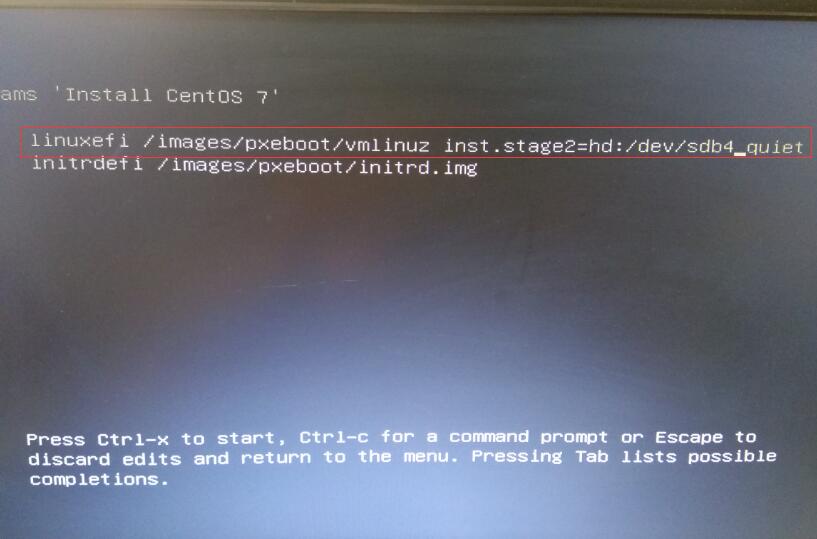
这里备注一下:其实回头看默认设置inst.stage2=hd:LABEL=CentOS\x207\x20x86_64,意思是说从卷标为CentOS\x207\x20x86_64的磁盘启动。
但是从图中可以看出,由于字符长度限制的原因,我们的U盘卷标是CentOS\x207\x20x8,所以其实如果这样修改:inst.stage2=hd:LABEL=CentOS\x207\x20x8 quiet,也是应该可以正常启动的。
1、选择中文安装
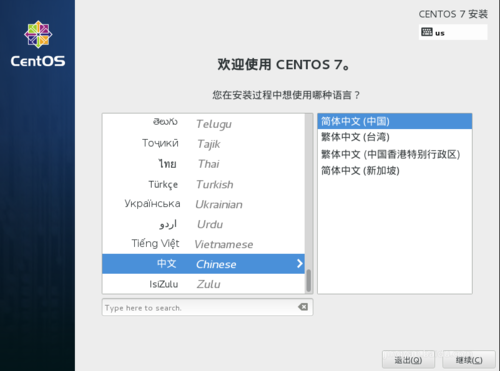
2、设置日期和时间、键盘、语言支持等。
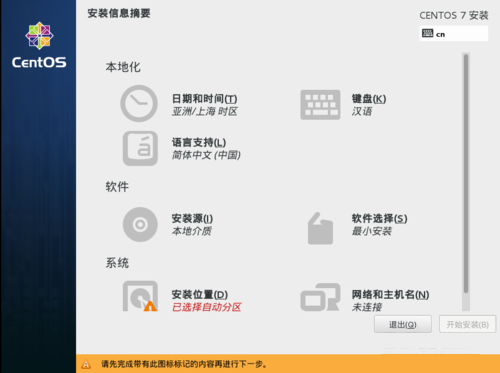
3、选择安装源,U盘安装一般按照默认选择就可以了,系统会自动检测到的。
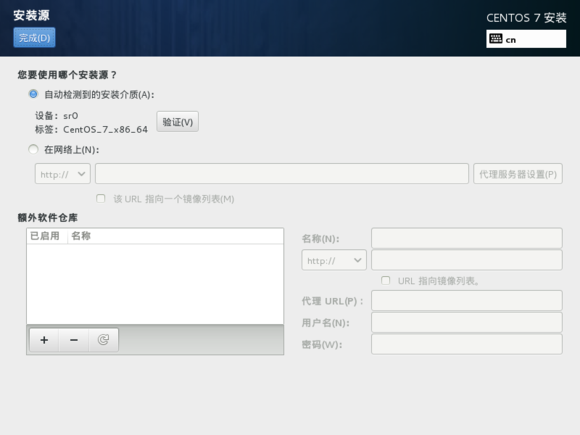
4、软件选择,比较常用的是最小化安装(安装快,只有命令行操作)。我这里是选择的gnome桌面化安装。
刚开始接触Linux的朋友建议使用GNOME图形操作界面,便于入门。我这里就是选择的GNOME桌面化安装。
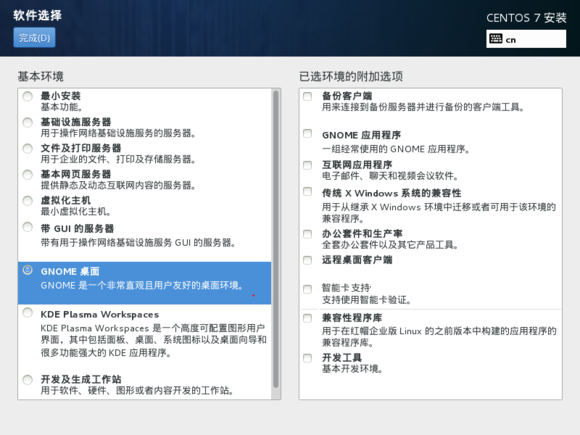
5、网络和主机名里面配置网络信息
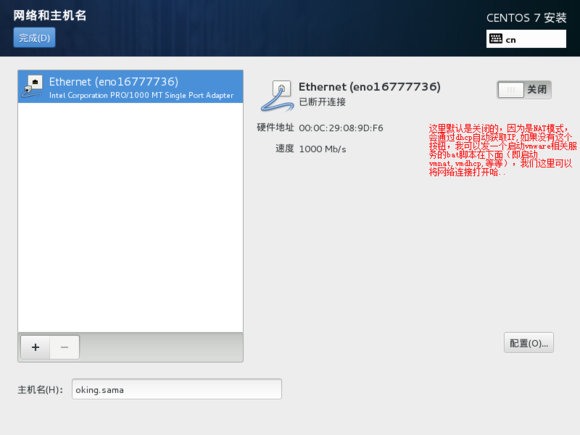
以下为重要部分:
6、安装位置选择。重要!选择具体的安装位置,如果之前电脑用过windows,硬盘已经分区了,需要进行磁盘释放。具体释放操作看下面的步骤8。
选择本地磁盘,界面下面选择“我要配置分区”。然后点 完成。
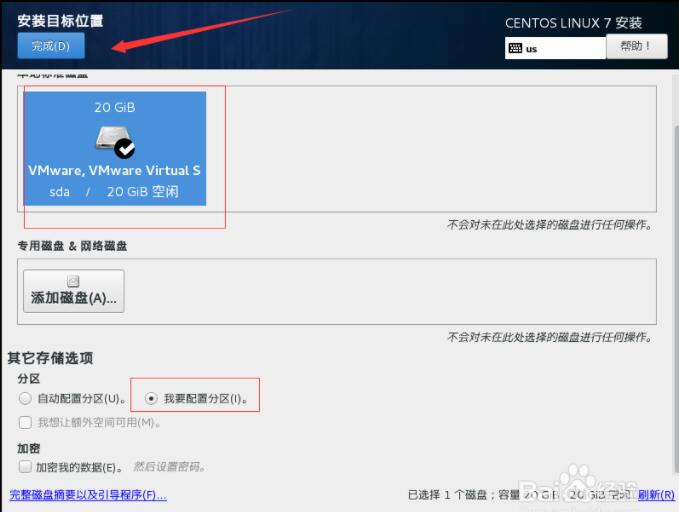
7、进入手动分区界面,这里可以选标准分区,也可以选LVM分区,我选择的是LVM分区格式。
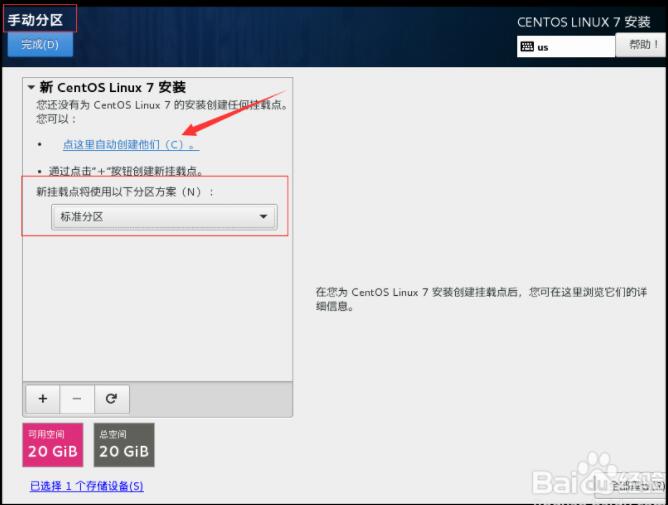
8、注意:在上面这个界面,如果以前安装了windows系统已经分区了的话,界面上还有一个“未知”的选项,展开后就是原来已经有的分区,点右键删除就手动释放了。否则会提示可用空间不足,无法进行下一步的安装。
9、我选择的是"点这里自动创建他们",然后进入如下界面,就可以配置每个分区的大小了。下图是我配置的分区情况。
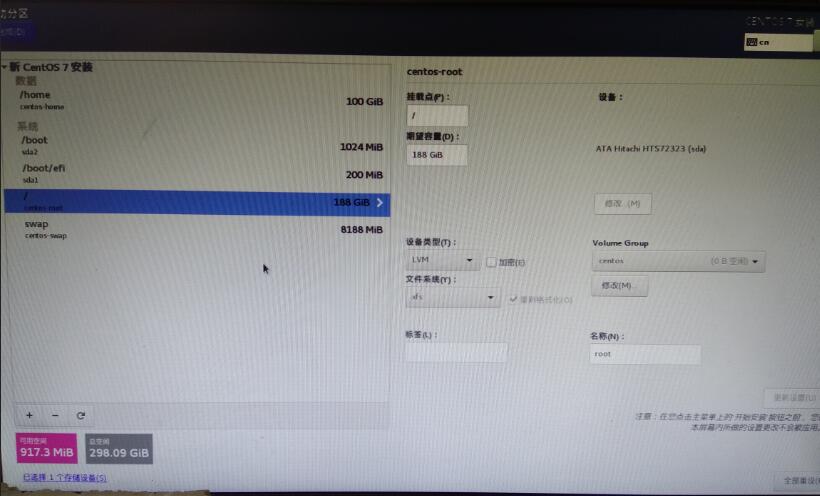
关于如何设置分区大小的建议:
10、点击完成,点击接受更改。
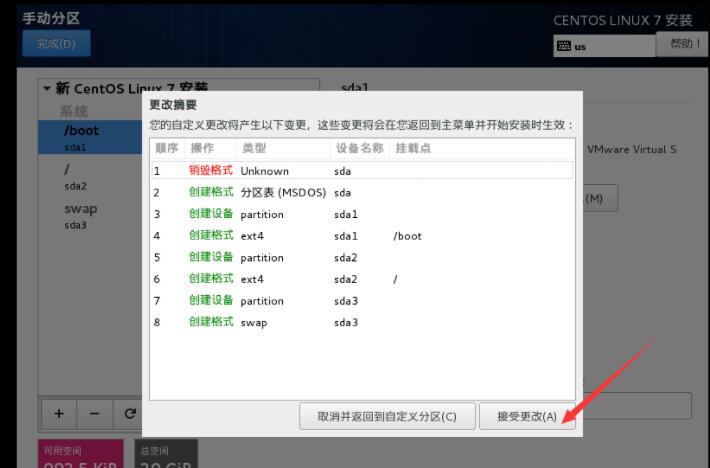
11、全部信息确认完毕后,就可以开始安装了。
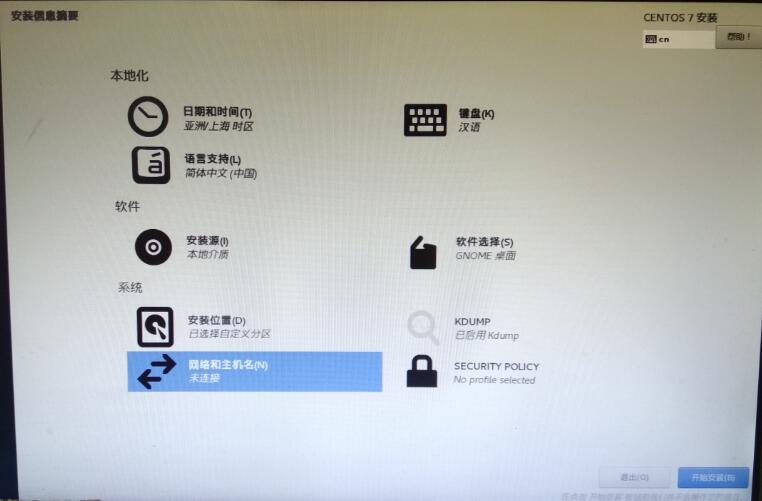
12、在以下界面可以新建用户、设置root等,然后等待下方的安装进度完成,就可以进入Linux系统了!